מחפש את הדרכים הקלות ביותר להוריד ולעדכן מנהלי התקנים של Acer Predator Helios? אם כן, אז הגעת למקום הנכון. כאן, ב-TechPout, הסברנו שלוש גישות שימושיות אך יעילות לביצוע הורדת מנהל ההתקן. אז, עברו על כל הכתבה עד הסוף!
אם קנית מחשב נייד גיימינג Acer Predator Helios 300 כדי לחוות ביצועי גיימינג טובים יותר. אבל, למרבה הצער, מחשב נייד המשחקים המתקדם מפגר בתגובה נכונה. אם זה מה שקורה איתך, אז יש צורך לעדכן דרייברים. כפי שאתה אולי יודע, שמירה על עדכניות של מנהלי התקנים חיונית יותר כדי להפיק את המיטב מהמערכת שלך או מהתקני חומרה אחרים גם כן. עדכון מנהלי ההתקן לא רק צמצם את בעיות המחשב הרבות, אלא גם הביא את ההשלכות היציבות ביותר מהמערכת.
באופן דומה, אם אינך מקבל את המיטב מהמחשב הנייד למשחקים ברמה עולמית שלך, כלומר Acer Predator Helios 300, עדכן את מנהלי ההתקן שלו מיד. אז בזמן שהכנו את המסמך הזה כדי ללמד אותך על השיטות הקלות ביותר להתקנת מנהלי ההתקן העדכניים ביותר.
הדרך המהירה ביותר להשיג את מנהלי ההתקנים העדכניים ביותר של Acer Predator Helios 300
אם הבנת שעדכון מנהלי ההתקן באופן ידני אינו משימה קלה, אתה יכול לנסות את Bit Driver Updater כדי להבטיח את עדכוני מנהל ההתקן האוטומטיים. זהו כלי עדכון מנהלי ההתקן ברמה עולמית, אשר לא רק מבטיח לשמור על מנהלי ההתקנים שלך מעודכנים תמיד, אלא גם מבטיח ביצועים גבוהים יותר של מחשב אישי. אתה יכול לנסות את כלי עדכון מנהל ההתקן בחינם על ידי הקשה על כפתור ההורדה המופיע למטה.

שיטות להורדה, התקנה ועדכון של מנהל ההתקן של Acer Predator Helios 300
בעיקר קיימות שתי גישות לביצוע עדכון מנהלי התקנים, כלומר באופן ידני או אוטומטי. תיארנו לעיל את שניהם, אז ללא עיכובים נוספים, בואו ניכנס לזה.
שיטה 1: הורד ידנית את Acer Predator Helios 300 דרך האתר הרשמי של היצרן
Acer עצמה ממשיכה לשחרר לעצמה דרייברים חדשים. אז אתה יכול להשתמש באתר הרשמי של Acer כדי לקבל את מנהלי ההתקן העדכניים ביותר באופן ידני. אבל כדי להוריד את מנהלי ההתקן מדף התמיכה הרשמי, אתה חייב להיות בעל ידע מתאים לגבי הדגם שעבורו אתה מפעיל את עדכון מנהל ההתקן. אם יש לך את זה, אז אתה טוב ללכת עם השלבים המשותפים להלן.
שלב 1: לְבַקֵר האתר הרשמי של Acer.
שלב 2: לך אל לשונית תמיכה, ובחר דרייברים ומדריכים מתוך התפריט הנפתח.

שלב 3:Input Predator G3-571 תחת הקטגוריה זיהוי מכשיר Acer שלך, אז יופיע Predator Helios 300> Predator G3-571, בחר אותה.

הערה: באתר הרשמי של Acer, Predator Helios 300 מופיע בתור Predator G3-571.
שלב 4: בהנחיה הבאה, פשוט תהיה ודא שמערכת ההפעלה הנכונה נבחרה, ולאחר מכן עבור על רשימת מנהלי ההתקן ובחר את מנהלי ההתקנים שיש לעדכן.
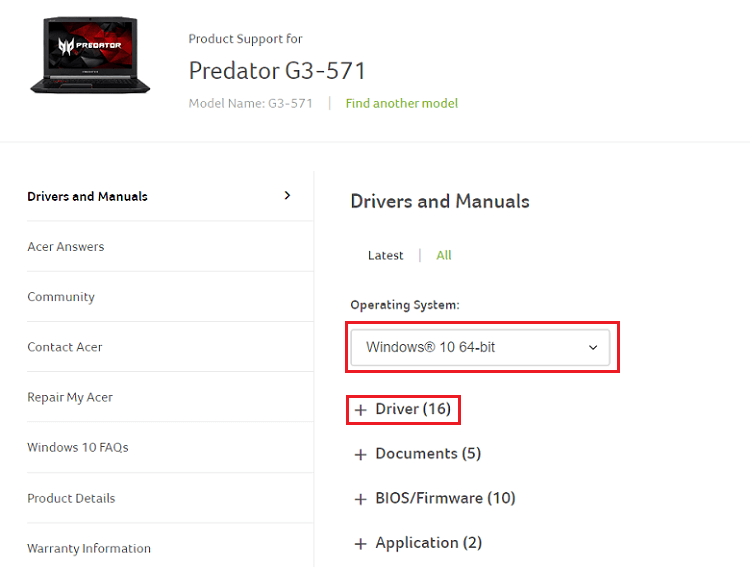
שלב 5:לחץ פעמיים על ההורדה קובץ ועבור עם ההוראות שעל המסך כדי להשלים את ההתקנה.
שלב 6: אחרי זה, הפעל מחדש את המחשב כדי לשמור את השינויים.
אז ככה אתה יכול לבצע עדכון דרייבר של Acer Predator Helios 300. אם אתה מתקשה להשתמש בשיטה זו, המשך לשיטות הבאות.
קרא גם: הורדה ועדכון של מנהל התקן USB 3.0 עבור Windows 10, 8, 7 {טיפים מהירים}
שיטה 2: השתמש ב-Windows Update כדי לעדכן את מנהלי ההתקן של Acer Predator Helios 300
דרך נוספת להפעיל את עדכון מנהל ההתקן עבור מחשב נייד גיימינג Acer Predator Helios 300 היא באמצעות ביצוע Windows Update. על ידי עדכון גרסת Windows אתה יכול להבטיח גם את עדכון מנהל ההתקן. יחד עם זה, Windows Update מביא תכונות נוספות למחשב כמו תיקוני באגים, שיפורי ביצועים וכמה הרחבות. להלן השלבים להפעלת Windows Update:
שלב 1: לך אל הגדרות Windows על ידי לחיצה על מקשי לוגו של Windows + I מהמקלדת.
שלב 2: לאחר מכן, בחר את עדכון ואבטחה אפשרות להמשיך הלאה.

שלב 3: לאחר מכן, ודא עדכון חלונות נבחר מהחלונית השמאלית ולאחר מכן לחץ על בדוק עדכונים הלחצן מוצג בחלונית הימנית של אותו חלון.

כעת, תן ל-Windows לחפש את העדכונים האחרונים. אם Windows מוצא עדכון זמין, הוא יתקין אותם בעצמו.
טיפ בונוס:- אתה יכול גם לבקש עזרה מה- מגבר המשחק הטוב ביותר עבור Windows כדי לחוות ביצועי משחקים טובים יותר.
קרא גם: הדרכים הטובות ביותר לעדכן מנהלי התקנים מיושנים ב-Windows 10 ובגרסה ישנה יותר
שיטה 3: התקן אוטומטית מנהלי התקנים של Acer Predator Helios 300 באמצעות עדכון מנהלי התקן Bit
כעת, הכרתם את שני הייצוגים הידניים לעיל לביצוע עדכון מנהל ההתקן ואולי גם הבנתם שקצת מסובך להתקין את הדרייברים באופן ידני. לכן, בהתחלה, אנו ממליצים לך להשתמש ב- עדכון מנהלי התקנים של Bit לעדכון מנהלי ההתקן באופן אוטומטי ללא כל טרחה.
זהו כלי השירות הבולט אך הנחוץ מאוד שמגיע שימושי כדי לשמור על נהגים במצב טוב. לא רק מנהלי התקנים, אלא גם אתה יכול להשתמש בו כדי לצמצם את הבעיות האחרות הקשורות ל-Windows כמו BSOD שגיאות, קריסת מערכת, תקלות בזמן משחק, קצב דיוק ביצועים איטי יותר ועוד יותר. להלן השלבים שעליך לבצע כדי לעדכן את מנהל ההתקן של Acer Predator Helios 300 באמצעות Bit Driver Updater.
שלב 1: לחץ על כפתור ההורדה שמוצג למטה כך עדכון מנהלי התקנים של Bit מותקן במחשב שלך.

שלב 2: כעת, הזמינו את כלי עדכון מנהלי ההתקן במערכת שלכם ו לחץ על כפתור סריקה מהחלונית השמאלית כדי להתחיל את עיבוד הסריקה.

שלב 3: אתה צריך לחכות זמן מה כי זה לוקח די הרבה זמן סרוק את המחשב הכולל שלך.
שלב 4: לאחר שהסריקה מעובדת, היא חולקת רשימה של מנהלי ההתקן המיושנים שצריכים להתעדכן. אתה צריך בדוק את רשימת הדרייברים.
שלב 5: מאוחר יותר לחץ על עדכן כעת לחצן כדי להתקין את מנהלי ההתקן אחד אחד.

שלב 6: יתר על כן, יש לך אפשרות לעדכן את כל מנהלי ההתקנים החסרים בלחיצה אחת בלבד. לזה, לחץ על האפשרות עדכן הכל במקום עדכן עכשיו.

זהו זה! התקנת ועידכנת בהצלחה את מנהלי ההתקן של Acer Predator Helios 300. ראוי לציין שכפתור 'עדכן הכל' אינו זמין בגרסה החינמית, כך שלשימוש בפונקציונליות זו עליך להסתמך על גרסת המקצוענים של הכלי. בנוסף, עם גרסת המקצוענית, תקבל תכונות מועילות באמת כמו גיבוי ושחזור, עדכון מנהל התקן בלחיצה אחת, תמיכה טכנית 24/7 ועוד רבים אחרים.
מילות סיום
לפיכך, כיצד ניתן להוריד, להתקין ולעדכן מנהלי התקנים של Acer Predator Helios 300. יש לקוות, ייתכן שמדריך ההורדה הזה הראה לך את הדרך הנכונה להשיג את מנהלי ההתקן העדכניים או התואמים. ספר לנו בהערות למטה באיזו שיטה אימצת.
בנוסף, אם אתה מתמודד עם סיבוכים כלשהם, ספר לנו את השאלות שלך דרך התיבה למטה. נשמח לסייע לך. לבסוף, לפני שאתה הולך, הירשם לניוזלטר שלנו כדי להישאר מעודכן ומעודכן.